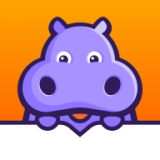如何掌握两种方法以轻松设置代理服务器?
- 更新时间:2024-11-20
在数字化时代,代理服务器的应用越来越广泛。无论是为了绕过网络封锁、加速网络访问,还是为了保护个人隐私,掌握如何设置代理服务器都显得尤为重要。本文将详细介绍两种常见且实用的方法,帮助你轻松设置代理服务器。

方法一:通过浏览器设置代理服务器
浏览器作为我们日常上网的重要工具,其内置的代理服务器设置功能可以让我们快速更改网络连接路径。以下是以谷歌Chrome浏览器为例,详细讲解如何设置代理服务器。
步骤一:打开浏览器设置
1. 打开谷歌Chrome浏览器,点击右上角的“三个点”图标,进入“设置”页面。
2. 在设置页面滚动到最底部,点击“高级”选项展开更多设置。
步骤二:打开系统代理设置
1. 在高级设置中找到“系统”部分,点击“打开您的计算机代理设置”链接。这将打开Windows系统的“Internet属性”对话框(如果你使用的是其他操作系统,步骤可能略有不同,但原理相同)。
步骤三:配置代理服务器
1. 在“Internet属性”对话框中,选择“连接”选项卡,然后点击“局域网设置”按钮。
2. 在弹出的“局域网(LAN)设置”窗口中,找到“代理服务器”部分。
3. 勾选“为LAN使用代理服务器”复选框。
4. 在“地址”和“端口”字段中分别输入代理服务器的IP地址和端口号。例如,如果代理服务器的IP是192.168.1.100,端口是8080,则分别填入这些信息。
步骤四:保存设置并测试
1. 点击“确定”按钮保存设置。
2. 关闭所有打开的浏览器窗口,然后重新打开谷歌Chrome,以确保设置生效。
3. 尝试访问一个网站,看看是否通过代理服务器成功连接。你可以通过访问一些显示IP地址的网站来验证当前的网络出口是否为你设置的代理服务器。
方法二:通过操作系统设置全局代理服务器
如果你希望整个计算机的所有网络请求都通过同一个代理服务器进行转发,那么就需要在操作系统层面进行设置。以下是以Windows 10为例,详细讲解如何设置全局代理服务器。
步骤一:打开网络和Internet设置
1. 点击屏幕左下角的“开始”按钮,选择“设置”图标。
2. 在Windows设置窗口中,选择“网络和Internet”选项。
步骤二:选择代理设置
1. 在网络和Internet设置窗口中,滚动到右侧下方,点击“代理”选项。
步骤三:配置代理服务器
1. 在代理设置页面中,找到“手动设置代理”部分。
2. 打开“使用代理服务器”的开关。
3. 在“地址”和“端口”字段中分别输入代理服务器的IP地址和端口号。例如,如果代理服务器的IP是192.168.1.100,端口是8080,则分别填入这些信息。
4. 如果你需要为某些地址或域名设置例外,可以在“对以下地址不使用代理”字段中输入相应的地址或域名,每个地址或域名之间用分号隔开。
步骤四:保存设置并测试
1. 无需点击任何保存按钮,Windows会自动保存你的设置。
2. 关闭所有正在运行的网络应用程序,然后重新打开它们,以确保设置生效。
3. 尝试访问一个网站或使用一个网络应用程序,看看是否通过代理服务器成功连接。同样,你可以通过访问一些显示IP地址的网站来验证当前的网络出口是否为你设置的代理服务器。
注意事项
1. 代理服务器的稳定性:选择一个稳定可靠的代理服务器非常重要。如果代理服务器频繁出现问题或中断服务,那么你的网络连接也会受到影响。
2. 安全性:使用代理服务器时,务必确保代理服务器的安全性。避免使用不明来源或信誉不佳的代理服务器,以免泄露个人信息或遭受网络攻击。
3. 速度:不同的代理服务器在速度上可能存在差异。如果你需要高速访问网络资源,可以尝试多个代理服务器,找到最适合你的那个。
4. 法律法规:在某些地区或国家,使用代理服务器可能受到法律法规的限制。在使用代理服务器之前,请确保你了解并遵守当地的法律法规。
5. 隐私保护:虽然代理服务器可以隐藏你的真实IP地址,但并非所有的代理服务器都会保护你的隐私。在使用代理服务器时,请仔细阅读其隐私政策和服务条款,确保你的个人信息得到妥善保护。
6. 费用:有些代理服务器是免费的,而有些则需要付费使用。在选择代理服务器时,请根据你的需求和预算进行权衡。
总结
通过浏览器设置代理服务器和通过操作系统设置全局代理服务器是两种常见且实用的方法。它们可以帮助你轻松设置代理服务器,实现绕过网络封锁、加速网络访问或保护个人隐私等目的。在使用代理服务器时,请注意其稳定性、安全性、速度以及是否遵守法律法规和隐私政策。希望本文能帮助你更好地理解和使用代理服务器。
- 上一篇: 柠檬绿茶淘宝帝国:揭秘创始人的创业传奇
- 下一篇: 《犬夜叉》系列作品数量及最终结局是什么?